Comment transférer Opera: panneau express, mots de passe, signets. Synchronisation dans Opera
salut! Comme beaucoup d'autres articles sur ce site, cet article est issu d'une expérience personnelle. Je vais vous parler d'une solution à un problème que j'ai rencontré il y a quelques jours. Il s'agit de sauvegarder les paramètres du navigateur Opera. Je vais vous montrer comment vous pouvez transférer le panneau express, les signets, les mots de passe et d'autres paramètres du navigateur Opera vers un autre ordinateur, ou lors de la réinstallation de Windows.
Tout a commencé lorsque j'ai décidé de réinstaller Windows 7 sur Windows 10. Et la tâche principale était de transférer les paramètres du navigateur Opera. Il était très important pour moi de transférer complètement le panneau express, tous les signets et mots de passe enregistrés dans Opera avant tout. En termes simples, je devais enregistrer mon profil Opera et le restaurer après avoir réinstallé Windows dans un navigateur nouvellement installé.
Je dois dire tout de suite que je n'ai pas trouvé de solution sur Internet. Il existe de nombreux articles sur ce sujet et, en les suivant, vous pouvez facilement transférer des signets, des paramètres de panneau express, l'historique, etc., simplement en enregistrant certains fichiers. Mais les mots de passe ne peuvent pas être transférés de cette manière. Le fait est qu'Opera enregistre tous les mots de passe enregistrés dans un fichier séparé et ils sont liés à un utilisateur Windows spécifique. Lorsque j'ai transféré le fichier de mot de passe dans le profil du nouvel Opera nouvellement installé, les mots de passe n'ont pas été transférés. Les sites pour lesquels j'ai enregistré des mots de passe n'avaient tout simplement pas la possibilité de se connecter automatiquement. Eh bien, dans les paramètres du navigateur, la liste des mots de passe enregistrés était vide. C'est à ce moment-là que j'ai été un peu contrarié, car il était très important pour moi de transférer tous les mots de passe enregistrés.
Je savais bien sûr qu'Opera a une fonction de synchronisation. Mais j'ai lu quelque part sur Internet que cette fonction ne synchronise que les signets et ouvre les onglets. Les mots de passe ne se synchronisent pas. Pour une raison quelconque, je me suis souvenu de cela et j'ai exclu cette méthode. Et en vain, comme il s'est avéré.
Quand j'avais déjà lu un tas d'instructions différentes et que j'avais réalisé que je ne pouvais pas transférer les mots de passe, j'ai décidé de vérifier la fonction de synchronisation. Et il s'est avéré que tout est synchronisé dans Opera. Y compris les mots de passe. Au moment de mon tourment, la version d'Opera était 43.0. Je ne peux pas le dire avec certitude, mais il se peut que dans les versions antérieures, la synchronisation des mots de passe ne fonctionne pas.
En conséquence: j'ai transféré tout mon profil Opera (mots de passe, panneau express, signets, paramètres) en utilisant la fonction de synchronisation lors de la réinstallation de Windows. De la même manière, vous pouvez enregistrer et restaurer les paramètres d'Opera sur un nouvel ordinateur, par exemple.
Comment j'ai fait: dans le navigateur à partir duquel je devais tout transférer, j'ai créé un compte Opera et activé la synchronisation des mots de passe dans les paramètres. J'ai attendu un peu (il n'y a pas d'état de synchronisation), et je me suis connecté sous ce compte dans le navigateur Opera sur le Windows 10 nouvellement installé (j'ai deux OS sur mon ordinateur). Et en une minute, tous les réglages ont été resserrés. Les signets, le panneau express et, surtout, tous les mots de passe ont été synchronisés. Comme si je n'avais rien réinstallé.
Enregistrez le profil Opera (fichiers). Au cas où
Je ne sais pas dans quel cas vous avez spécifiquement. Mais il me semble que c'est probablement l'une des deux options suivantes:
- Vous devez transférer tous les paramètres du navigateur Opera lors de la réinstallation de Windows. La particularité est qu'après la réinstallation, vous n'aurez probablement pas accès au navigateur. Par conséquent, je vous conseille de sauvegarder votre dossier de profil dans un endroit sûr. Il y a tous les fichiers qui stockent les paramètres du panneau express, les signets, les mots de passe (qui ne peuvent pas être transférés par le fichier).
- Nouvel ordinateur. Ou un autre ordinateur. Dans ce cas, tout est beaucoup plus simple. Après tout, vous aurez accès aux deux navigateurs (propres et anciens avec tous vos paramètres). Dans ce cas, vous pouvez immédiatement procéder à la configuration de la synchronisation.
Il est très facile de sauvegarder le dossier de profil avec tous les paramètres. Ouvrez le menu du navigateur et sélectionnez «À propos». Copiez le chemin vers le dossier du profil.

Ouvrez l'Explorateur ou «Poste de travail» et collez cette adresse dans la barre d'adresse. Cliquez sur Entrée. Le dossier avec le profil Opera s'ouvre. Il est préférable de copier ce dossier et de l'enregistrer quelque part dans un endroit sûr. Elle peut nous être utile.

Dans ce dossier, certains fichiers contiennent des signets, un panneau express, etc.
Les signets et Bookmarks.bak sont des signets.BookmarksExtras (ou speeddial.ini) - panneau express. Si je ne me trompe pas.
Les cookies sont des cookies de site stockés.
Données de connexion (dans les versions précédentes wand.dat) - mots de passe qui ne peuvent pas être transférés en remplaçant le fichier. Uniquement par synchronisation.
En remplaçant ces fichiers dans le dossier de profil Opera nouvellement installé, nous restaurerons les informations correspondantes.
Synchronisation dans Opera. Mots de passe, paramètres, panneau express, signets
La synchronisation est facile à configurer. Si vous n'avez pas encore de compte Opera, vous devez en créer un. J'ai immédiatement créé un compte dans le navigateur à partir duquel je souhaite transférer des informations.
Cliquez sur «Menu» et sélectionnez «Synchronisation». Une fenêtre apparaîtra à droite dans laquelle nous cliquons sur "Créer un compte".

Nous affichons notre mail et notre mot de passe. Trouvez un bon mot de passe complexe. Enregistrez-le également quelque part ou notez-le. Entrez les données pour l'enregistrement et cliquez sur le bouton "Créer un compte".
Vous serez automatiquement connecté. Pour activer immédiatement la synchronisation des mots de passe, cliquez sur le lien "Sélectionner les données à synchroniser".

Sélectionnez les éléments qui doivent être synchronisés avec des coches et cliquez sur OK.

Pour une raison quelconque, je n'ai pas remarqué l'état de la synchronisation ou le message que tout est prêt. Mais il me semble que si vous cliquez sur "Menu" - "Synchronisation", et qu'il y a une coche verte à côté de l'icône, alors tout est prêt.

J'ai juste attendu un peu et me suis connecté à mon compte sur un autre navigateur Opera.
Connectez-vous à votre compte Opera
Ouvrez «Menu» - «Synchronisation», et cliquez sur le bouton «Connexion». Ensuite, entrez vos données de compte et cliquez sur "Connexion".

Activez la synchronisation des mots de passe. Cela peut être fait dans les paramètres. "Menu" - "Paramètres". Cliquez sur le bouton "Paramètres avancés", sélectionnez "Mots de passe" et "Ok".

Littéralement une minute plus tard, toutes les informations de l'ancien navigateur Opera ont été transférées vers le nouveau. Il n'y a qu'une nuance avec le panneau express. Je vais vous dire maintenant.
Synchronisation des numéros abrégés
Le fait est que le panneau express est synchronisé, mais il est transféré dans un autre dossier. Pour le faire apparaître sur l'écran d'accueil, vous devez le déplacer. Maintenant, je vais vous montrer comment.
- Appuyez simultanément sur les touches Ctrl + Maj + Lit et . Vous y verrez l'onglet «Other Express Panels». Allez-y. S'il y a un autre dossier à l'intérieur, ouvrez-le.
- Vous verrez tous vos signets de numérotation abrégée qui ont été synchronisés. Sélectionnez tout, faites un clic droit et sélectionnez «Copier».
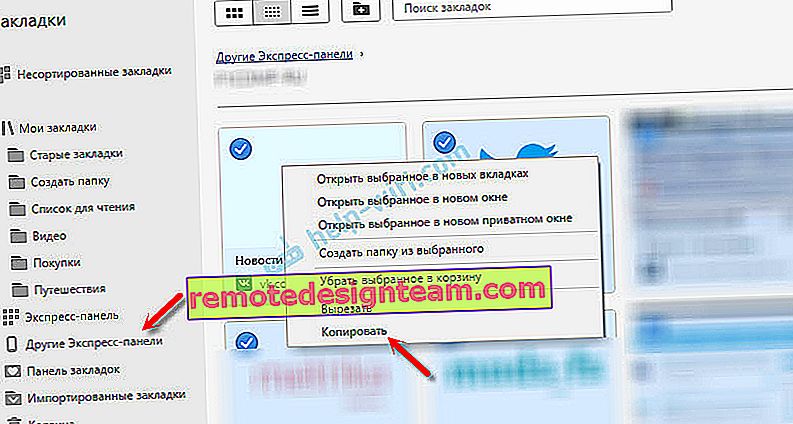
- Sur la gauche, accédez à l'onglet Numérotation rapide. Faites un clic droit sur une zone vide et sélectionnez «Coller».
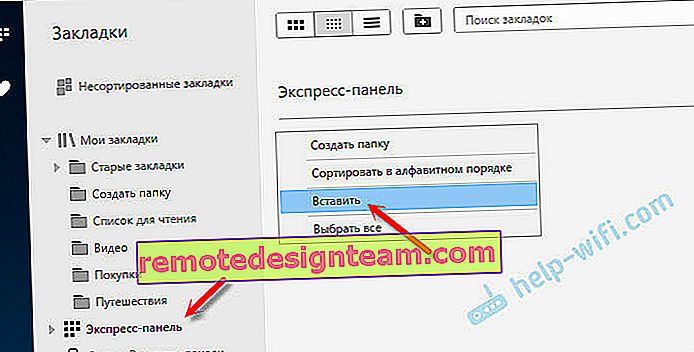 Tous les signets seront affichés sur le panneau express.
Tous les signets seront affichés sur le panneau express.
Et cela semble être une bagatelle, la synchronisation des paramètres du navigateur, mais combien de temps et de nerfs cette fonction économise. Il est effrayant d'imaginer combien de temps il faudrait pour reconfigurer manuellement le panneau express ou, pire encore, pour saisir des mots de passe sur tous les sites.
Si vous décidez de réinstaller Windows ou de transférer votre navigateur sur un nouvel ordinateur, vous ne pouvez pas vous passer de la synchronisation. Certes, dans le cas où vous auriez définitivement besoin de transférer des mots de passe. Sinon, les signets et les paramètres du panneau express peuvent être transférés avec des fichiers de votre profil, comme je l'ai montré ci-dessus. Mais la synchronisation est beaucoup plus facile. Et il y en aura pour le futur. Au cas où quelque chose arriverait à l'ordinateur. Après tout, toutes les données sont stockées sur les serveurs d'Opera.
Et la sécurité semble aller bien. Cryptage et tout ça. Je pense que cela ne devrait pas être un problème.
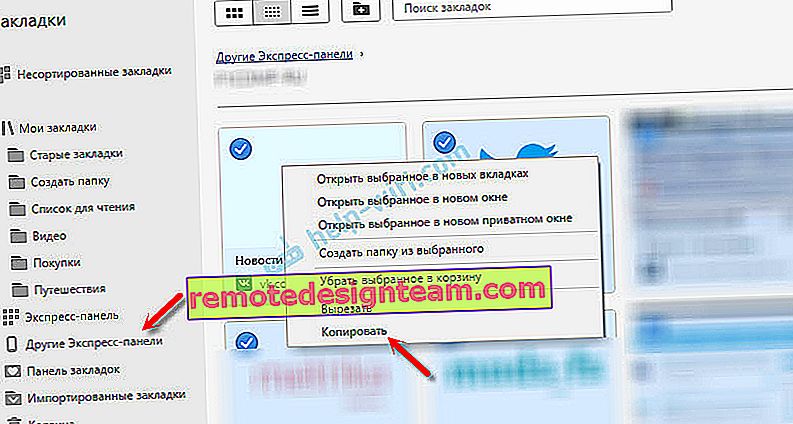
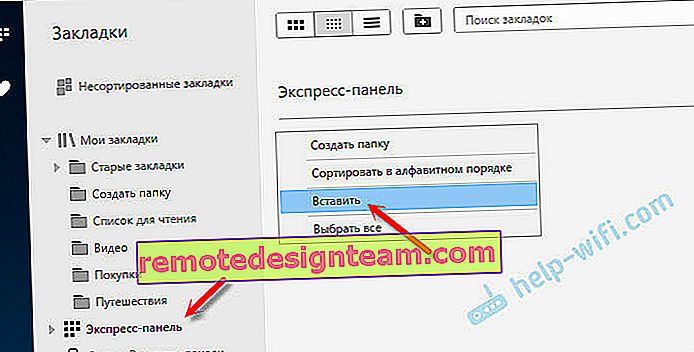 Tous les signets seront affichés sur le panneau express.
Tous les signets seront affichés sur le panneau express.








